皆さんはFacebook利用していますか?もし利用しているなら恐らくFacebookで「○○診断」とかやったりしていませんか?もしやっているのなら、以下の画像のようなアプリ追加を行っていますよね?
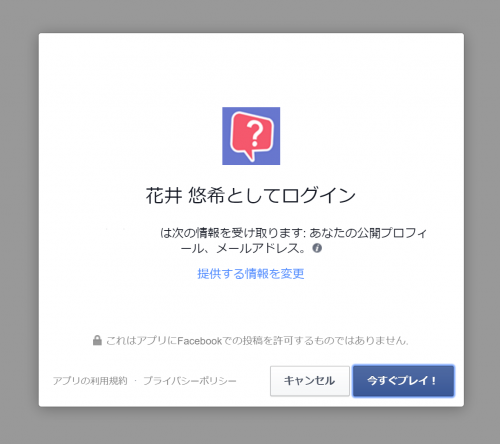
実はコレ、診断する代わりにFacebookで登録している個人の情報をアプリ側へ提供しています。例えばプロフィール情報(性別・年齢・名前等)やメールアドレスやFacebookの友達情報などなど。。。何気なく進めていると何が提供されているのか解らないままアプリを追加してしまいます。しかもこのアプリはずーっと追加されたままです。
追加したままじゃあ気持ち悪いよね
ということで、今回は意外と知られていない追加したアプリを削除する方法をご紹介します。
目次
削除方法
削除はとっても簡単です。おおよそ2分以内で終わります。
- 上部バーの「▼」を選択し、「設定」をクリック
- 左メニューから「アプリとウェブサイト」をクリック
- アクティブのタブ内にある削除したいアプリ名をチェックし「削除」ボタンをクリック
- 削除に対するアナウンスが出るので「削除」をクリック
パソコン版とスマホ版がありますので、画像を合わせて説明します。ところどころモザイクをかけていますので悪しからず。
パソコンから削除する方法
まずはFacebook(https://www.facebook.com/)に接続し、自分のアカウントでログインしてください。
上部バーの「▼」を選択し、「設定」をクリック
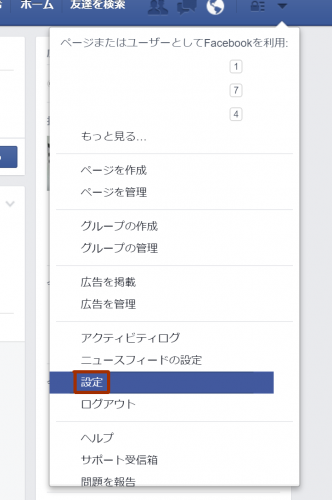
左メニューから「アプリとウェブサイト」をクリック
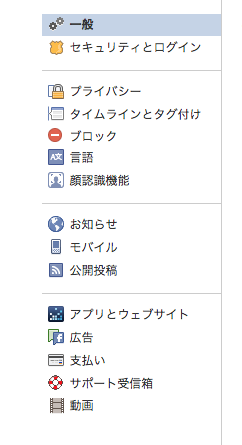
アクティブのタブ内にある削除したいアプリ名をチェックし「削除」ボタンをクリック
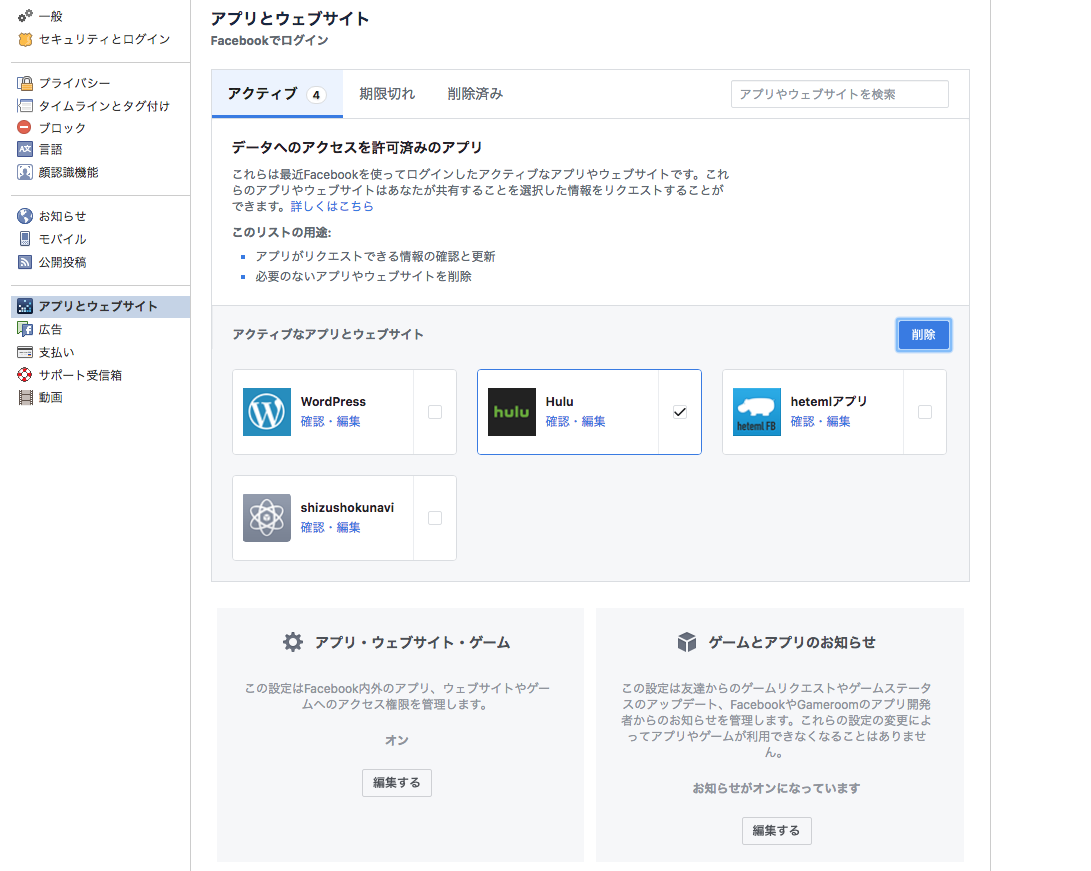
削除に対するアナウンスが出るので「削除」をクリック
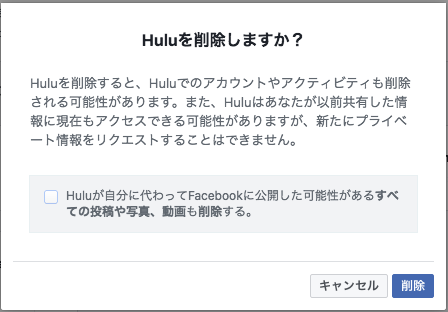
スマホから削除する方法
まずはFacebookアプリを起動してください。
「ハンバーガーマーク(三本線)」をタップ
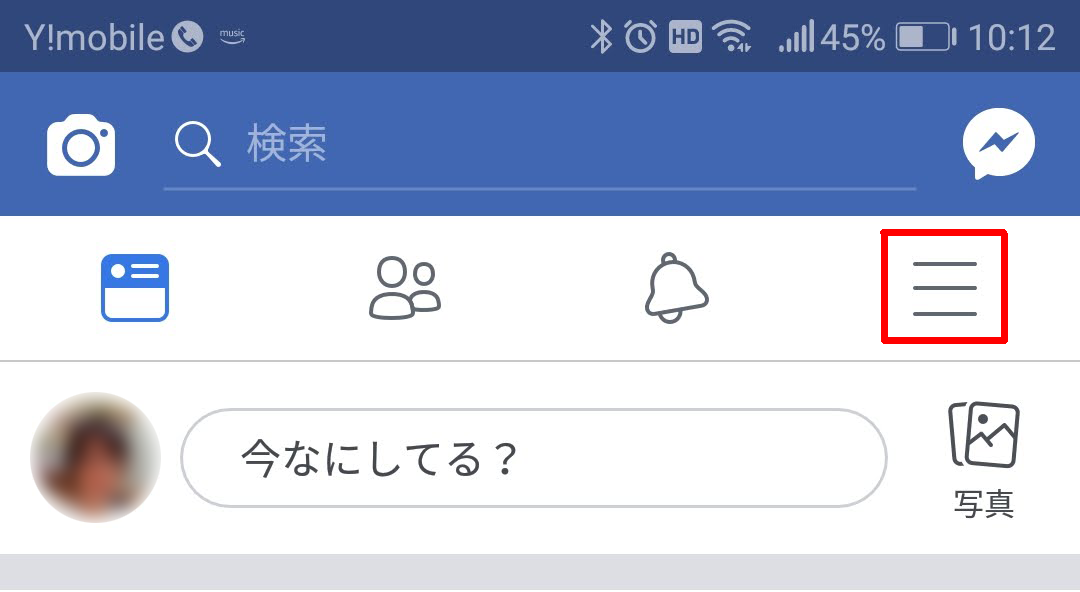
下へスクールし「設定とプライバシー」から「アカウント設定」をタップ
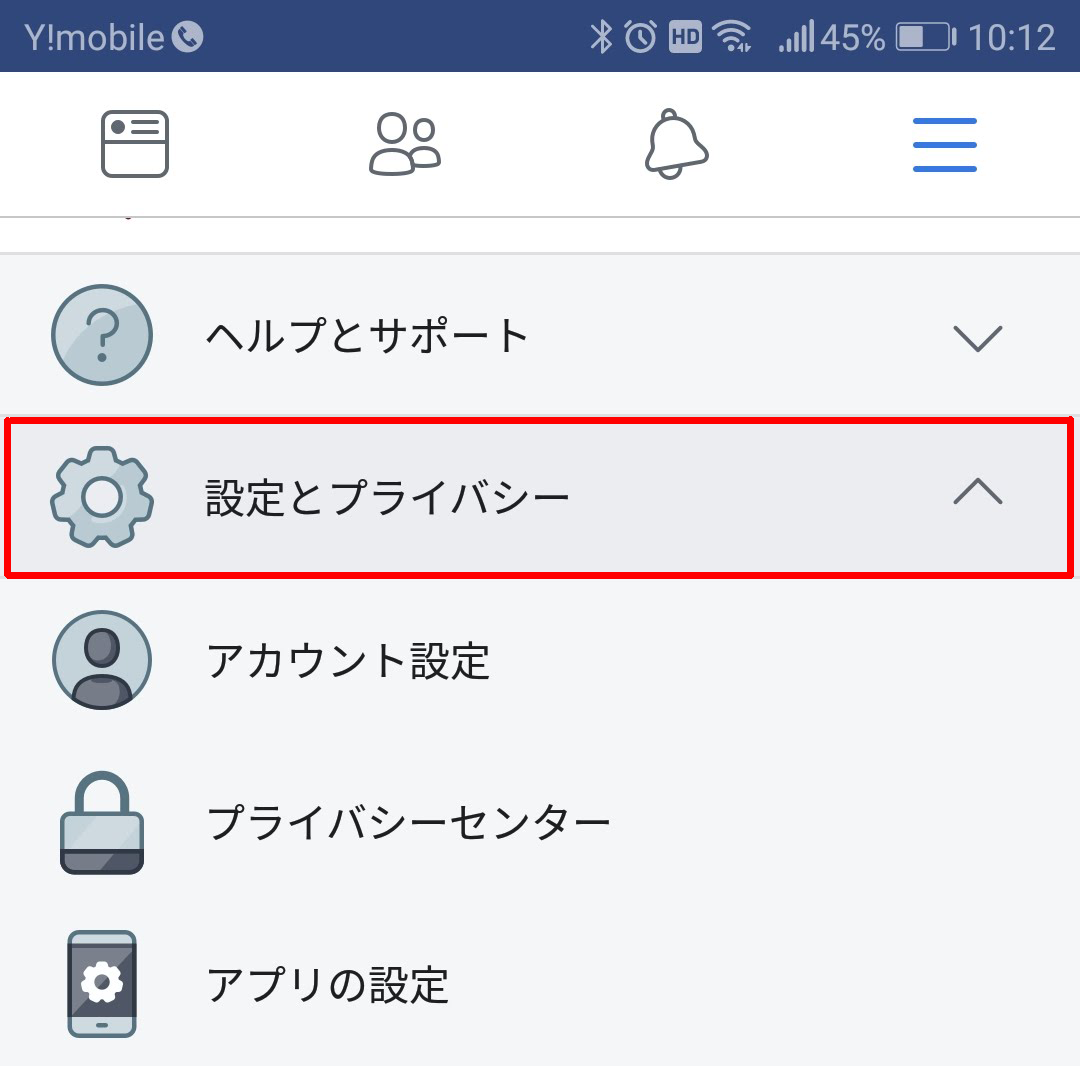
アカウント設定から「アプリ」をタップ

「アプリとウェブサイト」から「Facebookでログイン」の編集するをタップ
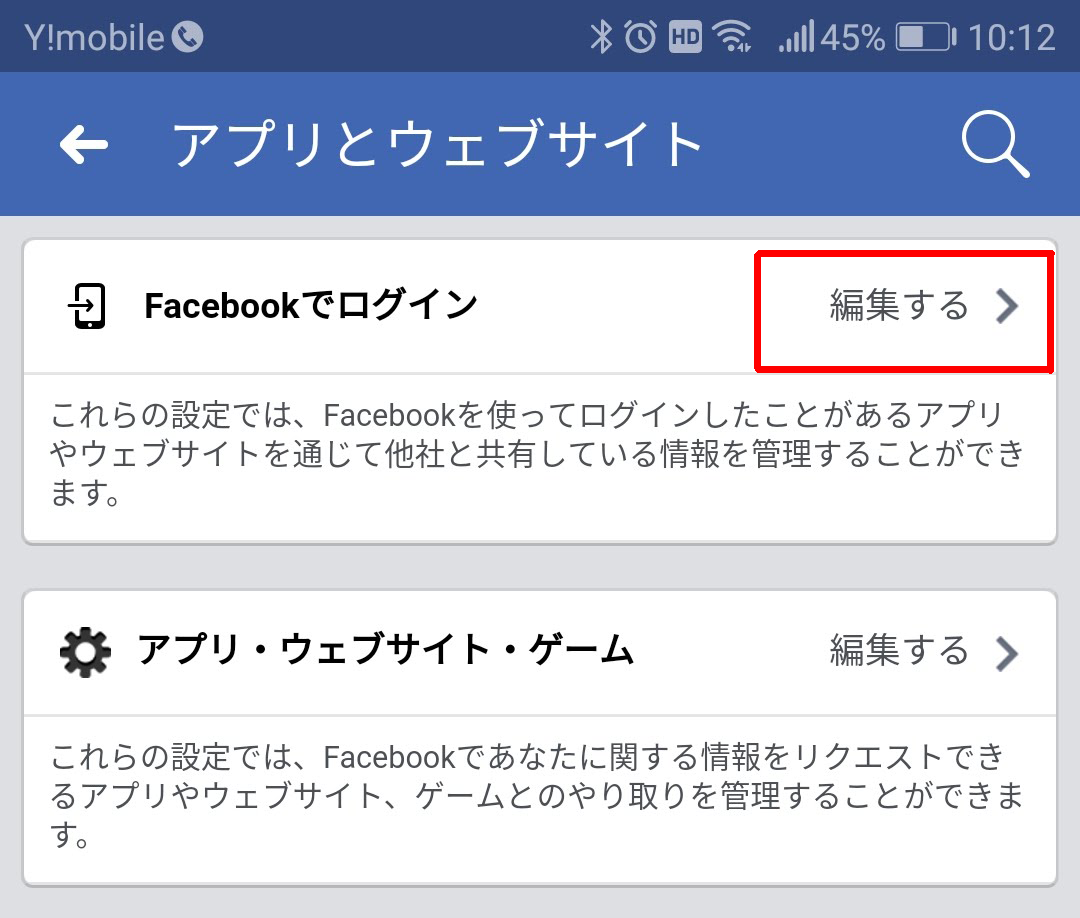
アクティブの中から削除したいアプリ名をチェックし「削除」ボタンをタップ
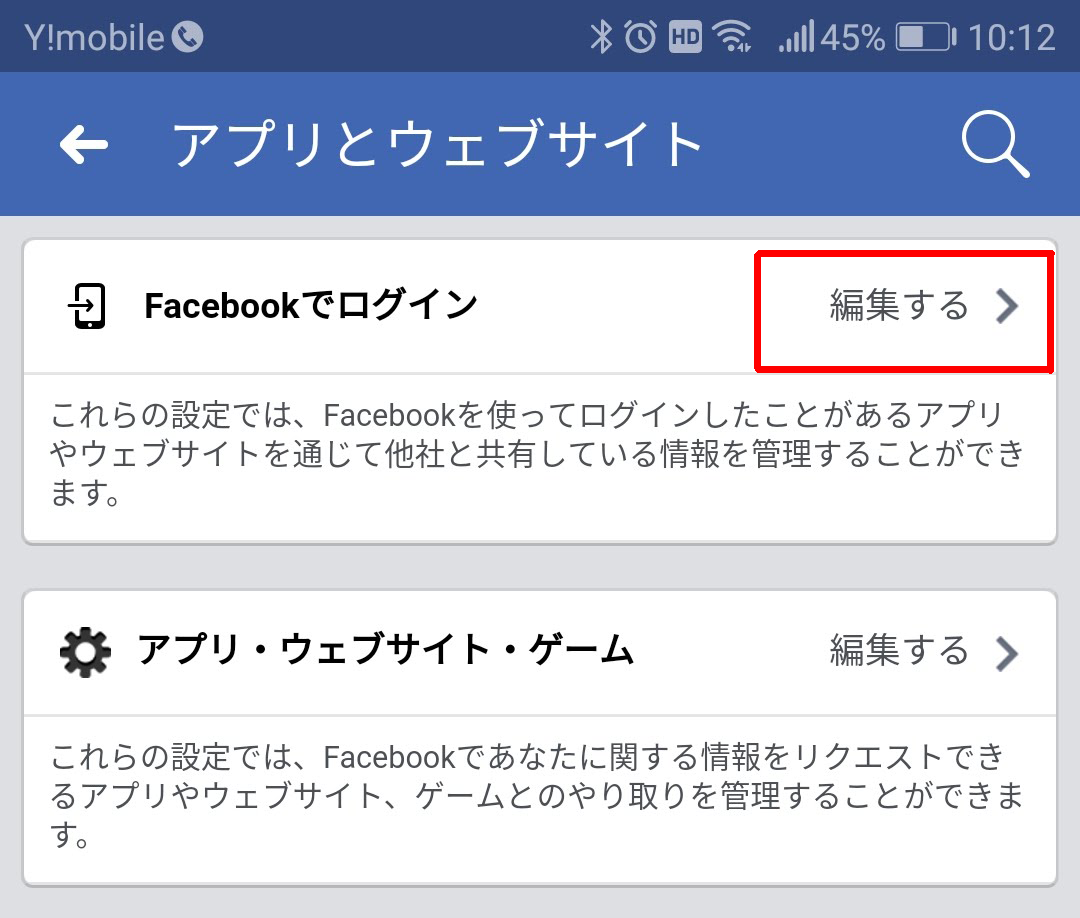
削除に対するアナウンスが出るので「削除」をタップ
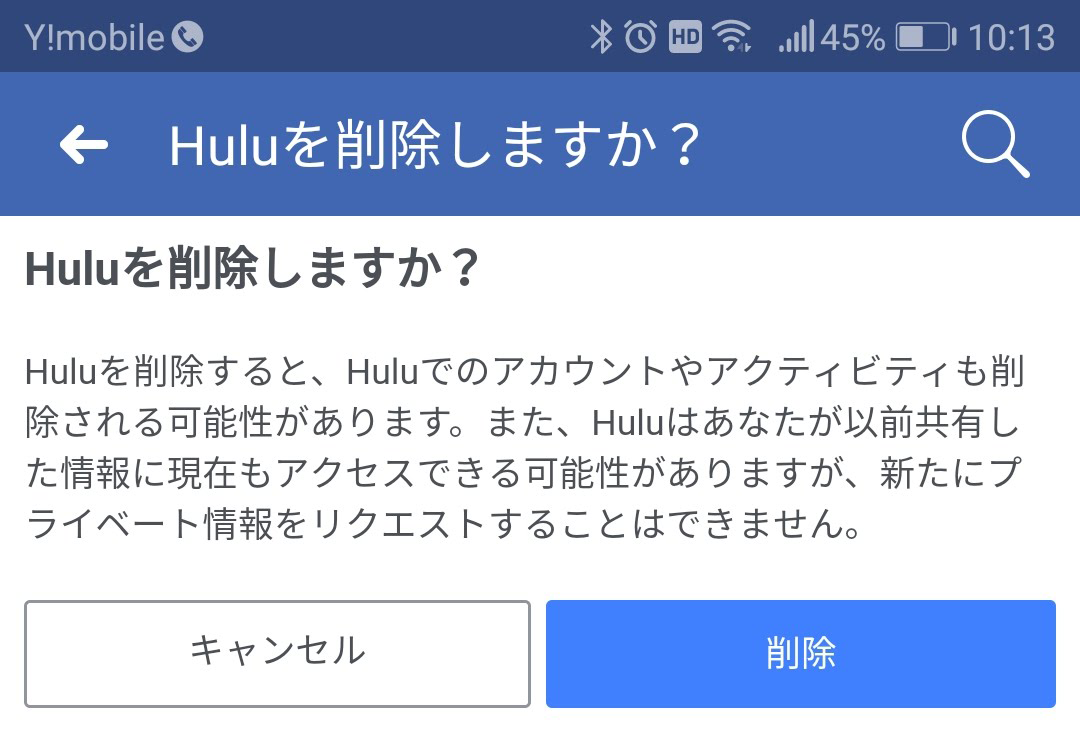
以上で削除完了です。削除が完了するとアプリが消えているのがわかります。
Facebookは簡単で、いろいろなサービス・アプリが提供されていますので、大変便利だったりします。その分、危険も多いです。一度は診断アプリ等使った記憶がある方は、一度アプリを確認して必要無ければ削除することをオススメします!
それでは、楽しいFacebookライフを!





